このガイドでは、Steamワークショップ用のModを作成してアップロードする方法について説明します。
Modの作成
これらのファイルはすべて、ローカルゲームフォルダにあります。 それらはによって見つけることができます
Steamでゲームを右クリック
プロパティをクリックします
ローカルファイルをクリックします
[参照]をクリックします。
ローカルファイルディレクトリは次のようになります。
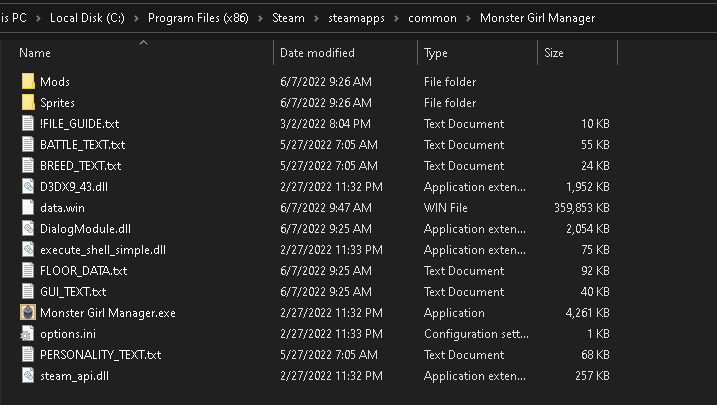 たとえば、種のダイアログを変更する場合は、BREED_TEXT.txtのコピーを作成し、そのテキストファイルに新しいダイアログを配置する必要があります。
たとえば、種のダイアログを変更する場合は、BREED_TEXT.txtのコピーを作成し、そのテキストファイルに新しいダイアログを配置する必要があります。
新しいプレーヤースプライトを作成する場合は、スプライトを作成した後、それぞれspr_player_idle.pngとspr_player_move.pngという名前を付けて、新しいスプライトフォルダーに配置します。
modを適切に作成して名前を付けたら、フォルダー内に配置する必要があります。 このフォルダには、すべてのmodファイルが含まれています。 このようにして、種の対話、性格の対話を変更し、新しいスプライトを持つmodを作成できます。 modフォルダーには任意の名前を付けることができます。
新しいスプライトがある場合は、それらを「スプライト」というフォルダー内に配置し、そのフォルダーを全体的なmodフォルダー内に配置します。
完成したmodフォルダーの例を次に示します。 それは「スカルプレーヤー」と名付けられています。 内部には、新しいプレーヤースプライト、新しい種の対話、および新しいパーソナリティの対話用のmodファイルがあります。

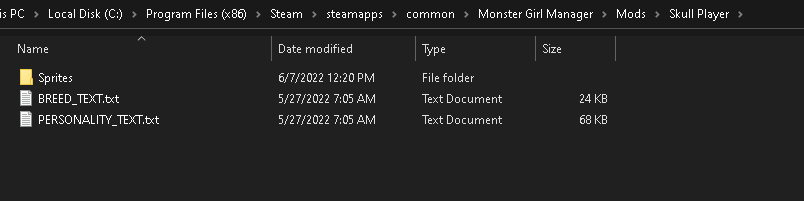

ご覧のとおり、置き換える必要があるのは、置き換えるファイルのみです。 編集していないゲームファイルを含める必要はありません。 modがダウンロードされると、Monster Girl Managerは変更されたファイルを自動的に置き換え、変更が見つからないバニラファイルから読み取ります。
modを作成し、すべてをフォルダーに配置したら、そのフォルダーをSteamローカルファイルのModsフォルダーに配置します。 これはとても重要です。 その理由については後で説明します。
新しいmodをワークショップにアップロードする

これにより、アップロードメニューが開きます。 次のようになります。
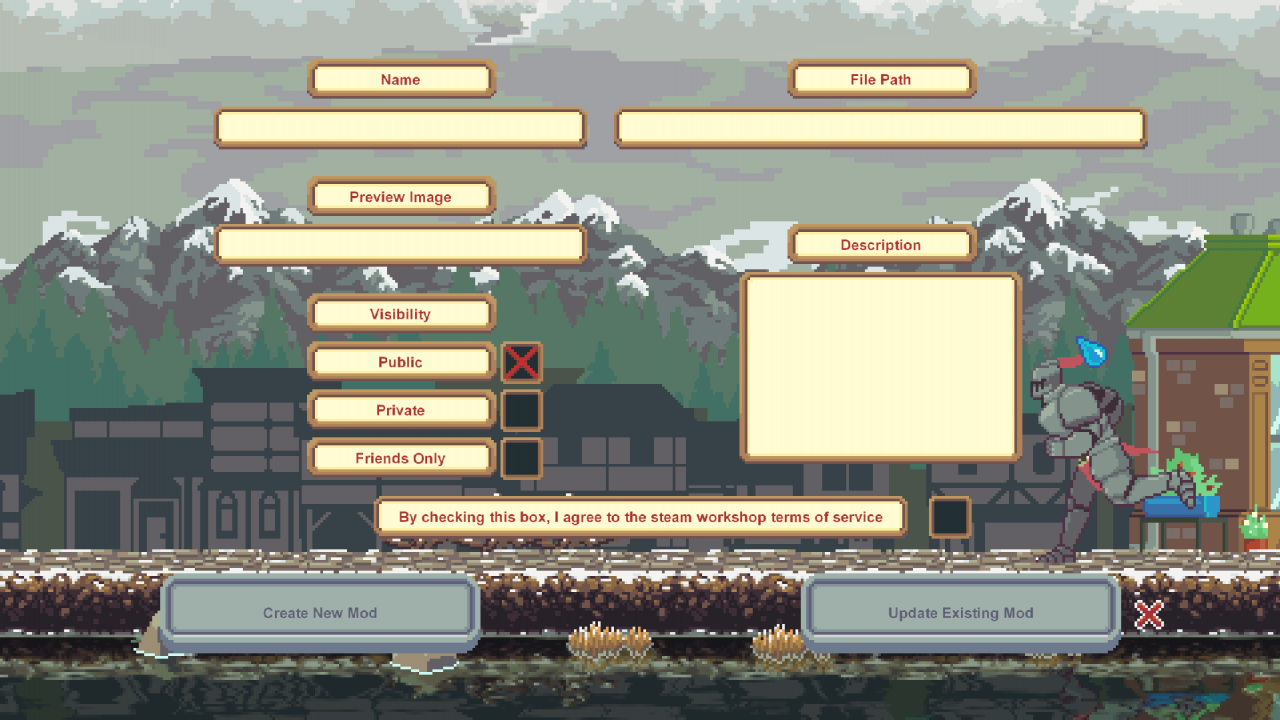
「名前」と「説明」の下のボックスをクリックして、ワークショップページに必要なmod情報を入力します。
「画像のプレビュー」の下のボックスをクリックすると、ファイルダイアログが表示されます。 フルスクリーンモードの場合は、Alt-Tabキーを押す必要がある場合があります。 サポートされているファイルタイプのいずれかをクリックしてください。 これがワークショップのプレビュー画像になります
可視性チェックボックスのいずれかをクリックすると、Steamワークショップに入るときのアイテムの可視性が設定されます。
Modをアップロードするには、Steamワークショップの利用規約に同意する必要があります。 同意するには、同意テキストボックスの横にあるチェックボックスをクリックします。 テキストボックスをクリックして、Steamワークショップの同意ページに移動することもできます。
最後に、「ファイルパス」の下のボックスをクリックして、前に作成したmodフォルダーを選択します。 フルスクリーンモードの場合は、Alt-Tabキーを押す必要がある場合があります。 アップロードするmodが次のとおりであることが非常に重要です。
フォルダー。 個別のファイルをアップロードすることはできません。 自分でアップロードした場合、ゲームはファイルを正しく読み取ることができません。
ローカルゲームフォルダ内。 Monster Girl Managerは、ホームディレクトリの外にあるフォルダをSteamにアップロードすることはできません。 これが、modをModsフォルダーに配置する必要がある理由です。 ホームディレクトリの外からフォルダをアップロードすると、ワークショップの詳細がmodなしでアップロードされ、プレーヤーはそれをダウンロードできなくなります。
「CreateNewMod」をクリックします。 すべてが正しければ、Steamワークショップのmodに移動します。 変更を確認するには、ワークショップページを更新する必要がある場合があります。
ワークショップでmodをさらに編集してください。 modが公開されている場合、他のプレイヤーはあなたのmodを表示してサブスクライブできます。 ユーザーがサブスクライブすると、Steamは自動的にmodをダウンロードします。
あなたはそれが機能しているかどうかをチェックするためにあなた自身のmodを購読することができます。 すべてが正しければ、ActivateModメニューに表示されます。
既存のmodを更新する
modidの入力を求めるダイアログボックスが表示されます。
 Steamが提供するmodIDを入力する必要があります。 modを作成すると、MonsterGirlManagerは[YourModName]modID.txtというファイルをローカルディレクトリに保存します。 そのテキストファイルを開き、modidプロンプトのテキストボックスにIDをコピーして貼り付けます。
Steamが提供するmodIDを入力する必要があります。 modを作成すると、MonsterGirlManagerは[YourModName]modID.txtというファイルをローカルディレクトリに保存します。 そのテキストファイルを開き、modidプロンプトのテキストボックスにIDをコピーして貼り付けます。
mod IDが一致すると、modが更新され、確認のためにSteamワークショップに移動します。 そうしないと、modが見つからなかったという警告が表示されます。
今後もmodを編集し続けることができるように、modidを安全な場所に保管しておくことが非常に重要です。
これでワークショップのガイドは終わりです。 さらに質問がある場合、またはmodシステムの拡張を希望する場合は、公式の不和で私にメッセージを送るか、適切なフォーラムに投稿を残してください。
